在探讨如何为Windows 7系统电脑硬盘进行分区时,我们首先需要明确分区的重要性。硬盘分区是电脑管理存储空间的一种有效方式,它可以帮助用户更好地组织数据,提高系统运行效率,并能在一定程度上保护数据安全。接下来,我们将详细步骤分解,指导您如何在Windows 7环境下对硬盘进行分区操作。
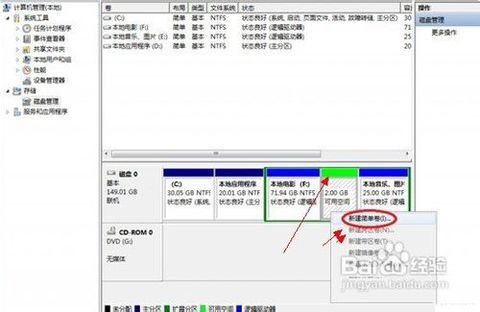
首先,备份数据至关重要。在进行任何分区操作之前,强烈建议用户备份所有重要数据。尽管现代分区工具相对安全,但任何涉及硬盘的操作都存在潜在风险。您可以将数据复制到外部硬盘、U盘或云存储服务中,以确保数据安全无虞。
接下来,打开磁盘管理工具。Windows 7自带了一款功能强大的磁盘管理工具,名为“磁盘管理”。您可以通过以下步骤访问它:点击“开始”菜单,在搜索框中输入“diskmgmt.msc”,然后按回车键。这将打开磁盘管理窗口,显示所有连接的硬盘及其分区情况。
在磁盘管理窗口中,您可以查看硬盘的详细信息,包括容量、已用空间、可用空间以及分区布局。此时,请确保您已经识别出要进行分区的硬盘。如果硬盘上已有多个分区,且您希望在现有分区之间创建新分区,您可能需要先调整现有分区的大小。
调整分区大小是一个关键步骤。在磁盘管理窗口中,右键点击您希望调整大小的分区,选择“压缩卷”。系统会计算该分区可以压缩的最大空间量。在出现的对话框中,输入您希望释放的空间量(以MB为单位),然后点击“压缩”。这将创建一个未分配的空间区域,您可以在其中创建新分区。
现在,我们可以开始创建新分区。在磁盘管理窗口中,右键点击刚刚创建的未分配空间,选择“新建简单卷”。这将启动新建简单卷向导。按照向导的提示,为新分区指定大小、分配驱动器号或挂载点、选择文件系统(通常选择NTFS)以及设置卷标。完成这些步骤后,点击“完成”。系统将开始格式化新分区,完成后,您就可以在新分区中存储数据了。
除了创建新分区外,您还可以考虑合并分区。如果您有多个小分区,并希望将它们合并成一个更大的分区,您可以使用第三方分区工具。请注意,合并分区通常涉及数据迁移和分区删除操作,因此在进行此操作之前,务必备份所有重要数据。
此外,对于希望扩展现有分区的用户来说,也有一种方法可尝试。如果未分配空间紧邻您要扩展的分区,您可以直接右键点击该分区,选择“扩展卷”,并按照向导的提示完成操作。然而,如果未分配空间不紧邻您要扩展的分区,则可能需要先删除或移动相邻的分区来腾出空间。这同样是一个高风险操作,因此在执行之前请务必谨慎考虑并备份数据。
在分区过程中,您可能会遇到一些常见问题。例如,当您尝试压缩卷时,可能会发现可压缩的空间量远小于预期。这通常是由于系统文件、页面文件或休眠文件占用了大量空间。为了释放更多空间,您可以考虑禁用休眠功能、移动页面文件到其他分区或使用磁盘清理工具删除不必要的系统文件。另外,如果您在分区过程中遇到错误消息或操作失败的情况,请检查您的硬盘是否存在坏道或文件系统错误,并尝试修复它们。
值得一提的是,虽然Windows 7自带的磁盘管理工具功能强大且易于使用,但对于一些高级分区操作(如跨区卷、带区卷或镜像卷的创建)来说,它可能不够灵活。对于这些高级操作,您可能需要考虑使用第三方分区工具。这些工具通常提供更多的选项和更高的灵活性,但也可能涉及更复杂的操作和风险。因此,在选择使用第三方工具之前,请务必仔细研究其功能、兼容性以及用户评价。
另外,对于想要优化硬盘性能的用户来说,分区并不是唯一的方法。您还可以考虑使用固态硬盘(SSD)来提高系统启动和应用程序加载速度;使用RAID技术来提高数据读写速度和容错能力;或者定期清理硬盘上的垃圾文件和临时文件以减少系统负担。这些措施都可以在一定程度上提高电脑的整体性能。
最后,需要强调的是,分区操作虽然可以带来诸多好处,但也存在一定的风险。不正确的分区操作可能导致数据丢失、系统崩溃甚至硬盘损坏等严重后果。因此,在进行任何分区操作之前,请务必确保您已经充分了解操作步骤和潜在风险,并已备份所有重要数据。如果您对分区操作不熟悉或不确定如何操作,请寻求专业人士的帮助或参考官方文档和教程。
通过以上步骤和注意事项的详细介绍,我们希望能帮助您更好地管理Windows 7系统电脑的硬盘空间。无论是创建新分区、调整分区大小还是合并分区等操作,只要您谨慎操作并遵循正确的步骤和方法,就可以有效地提高电脑的存储管理效率和数据安全性。
25.53M悠兔电视2.3.4
48.82M墨云影视免费高清观看
25.87M闲趣岛官方正版
108.62M黑洞吞噬大作战
282.80M死亡之路2移植版
49.50M餐瘾地城手游汉化版
54.18Mygpro手机版
59.34M像素女孩
104.88M帕奎特parquet手机版
88.81M饥饿鲨进化8.1.0
本站所有软件来自互联网,版权归原著所有。如有侵权,敬请来信告知 ,我们将及时删除。 琼ICP备2023003481号-5